
কম্পিউটারে যখন অনেকগুলো সফটওয়্যার বা অ্যাপলিকেশন ইনস্টল করা থাকে তখন Start মেনু থেকে সেগুলো খুঁজে বের করা এবং খুঁজে বের করার পর চালু করা একটু সময়সাপেক্ষ হয়ে পরে। ব্যাপারটি আরও একটু সহজ হয়ে যায় যখন Start মেনু থেকে সার্চ করা হয় অথবা ডেক্সটপে সর্টকার্ট তৈরি করা হয়। তবে অনেক অ্যাপলিকেশন ইনস্টল করা থাকলে এই প্রক্রিয়াটিও কঠিন হয়ে পরে।
তাই এ সমস্যা থেকে মুক্তি পাওয়ার জন্য কীবোর্ড সর্টকার্ট বা 'hotkeys' সবচেয়ে কার্যকরী সমাধান। উদাহরন হিসেবে, কেবল কীবোর্ডে Shift+P বাটন চেপে Adobe Photoshop প্রোগ্রাম ওপেন করা; ডেক্সটপে ফটোশপ এর আইকন খুঁজে বের করে > তারপর ক্লিক করে ওপেন করার চাইতে সহজ নয় কি?
তবে উইন্ডোজে কী এটা করা সম্ভব? চলুন আজ আমরা KeyboardExt ডেক্সটপ অ্যাপলিকেশন এর মাধ্যমে আমদের কম্পিউটারে 'hotkeys' বা কীবোর্ড সর্টকার্ট তৈরি করা জানব। KeyboardExt একটি ডেক্সটপ অ্যাপলিকেশন যেটি আপনার কম্পিউটারে ইনস্টলকৃত সব প্রোগ্রাম গুলোকে এক পর্দায় লিস্ট আকারে দেখায়; আর এখান থেকে সহজে যেকোন প্রোগ্রাম সিলেক্ট করে তা ওপেন করা যায়। আবার প্রতিটি প্রোগ্রাম/সফটওয়্যার/অ্যাপলিকেশন এর জন্য আলাদা আলাদা ডেডিকেটেড 'hotkey' সেট করা যায়, খুব সহজে!
প্রথমত, আপনাকে KeyboardExt এর অফিসিয়াল ওয়েবপেজে যেতে হবে; এবং সেখান থেকে KeyboardExt ডাউনলোড ও ইনস্টল করতে হবে।
একবার ডাউনলোড ও ইনস্টল হয়ে যাওয়ার পর যখন অ্যাপলিকেশনটি ওপেন করবেন; তারপর সেখানে আপনার কম্পিউটারে ইনস্টলকৃত অ্যাপলিকেশন এর লিস্টসহ একটি উইন্ডো দেখা যাবে। এখানে থেকে যেকোন অ্যাপলিকেশন বা প্রোগ্রাম ওপেনও করা যাবে।
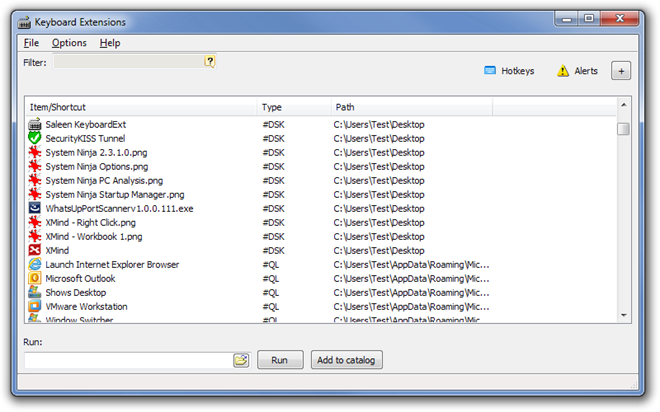
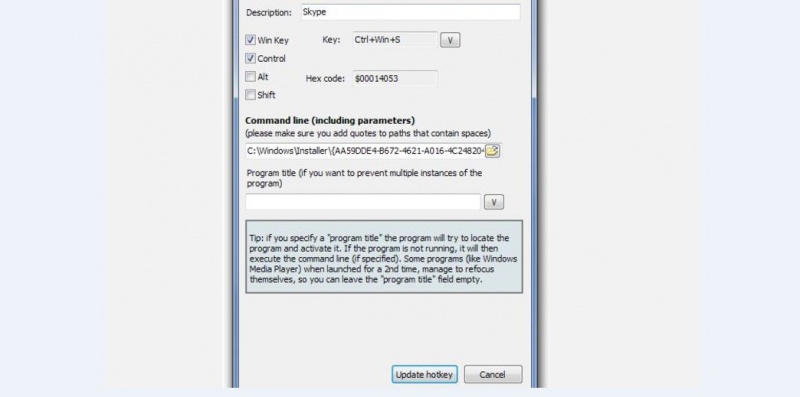
সাধারন ব্যবহার্যের জন্য আগে থেকে কিছু hotkey কম্পিউটারে সেট করা থাকে। এগুলো দেখতে ওপরে Options>System Hotkeys সিলেক্ট করলেই হবে। এবার আগে থেকে সেট করা hotkeys এর লিস্ট(List) প্রদর্শিত হবে। এখানে থেকে যেকোন সিস্টেম hotkey বন্ধ বা চালু করেও রাখা যাবে।
এভাবে KeyboardExt ব্যবহার করে সকল প্রোগ্রামকেই কীবোর্ড সর্টকার্ট এর আওতায় আনা যাবে। একবার যখন সকল প্রোগ্রাম Hotkeys সেট করা হয়ে যাবে;তখন হয়ত আপনি Start মেনু থেকে প্রোগ্রাম ওপেন করার কথা ভুলেই যাবেন।
আশা আজকের টিউন/টিউটোরিয়ালটি ভালো লেগেছে। কেমন লেগেছে অবশ্যই টিউমেন্টে জানান। ইনসাআল্লাহ এভাবে নিত্যনতুন টিউন নিয়ে নিয়মিত হাজির হব।ধন্যবাদ
আমি Touhidur Rahman Mahin। বিশ্বের সর্ববৃহৎ বিজ্ঞান ও প্রযুক্তির সৌশল নেটওয়ার্ক - টেকটিউনস এ আমি 10 বছর 5 মাস যাবৎ যুক্ত আছি। টেকটিউনস আমি এ পর্যন্ত 325 টি টিউন ও 86 টি টিউমেন্ট করেছি। টেকটিউনসে আমার 24 ফলোয়ার আছে এবং আমি টেকটিউনসে 1 টিউনারকে ফলো করি।
ভালোবাসি প্রযুক্তি নিয়ে লিখতে, ভালবাসি প্রযুক্তি নিয়ে ভাবতে।
এটা কী উইন্ডোস টেন সাপোর্ট করবে?